Telebision, un centro multimedia con Ñ
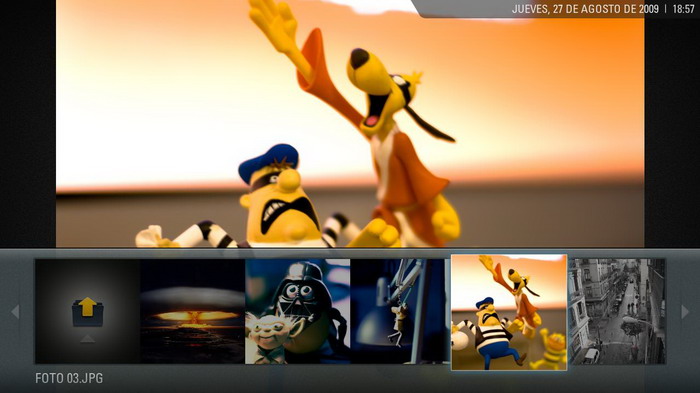
No, no necesito clases urgentes de castellano, Telebision con B es un gestor multimedia. Lleva Ñ porque, frente a otros ,destaca por la abundancia de contenidos on line en castellano. Al escribir este post estoy haciendo una excepción a una norma autoimpuesta: No escribir sobre programas que no tengan su versión en Linux. Al menos en su web < http://wiki.telebision.com/Descargas > anuncian una próxima versión para Mac y GNU/Linux. He probado otros centros multimedia: Moovida , Boxee y XBMC . Pero Telebision tiene algo que me gusta especialmente: El resto ofrece la posibilidad de ver contenidos de indudable calidad (CNN, Ted Talks, etc) pero siempre en inglés. En este caso, los plugins nos permite ver comodamente: Rojadirecta.com , cinetube.com , seriesyonkis.com , adnstream , etc. Para ver todas: http://www.telebision.com/apps.php. Para ver todos esos contenidos es precisor tras descargar Telebision es ir al menú "Instalar" para añadir todos los complementos . El...